
はじめての三国志のWordpressへCMS入稿作業者専用のページです。
このページでは初稿担当者(1次入校者)を中心に解説していきます。
1.原稿のタイトルを貼り付けます

2.ビジュアルモードで原稿を貼り付けます
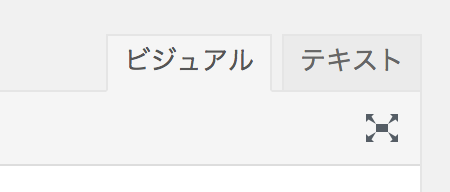
3.カテゴリを【初稿】に設定します
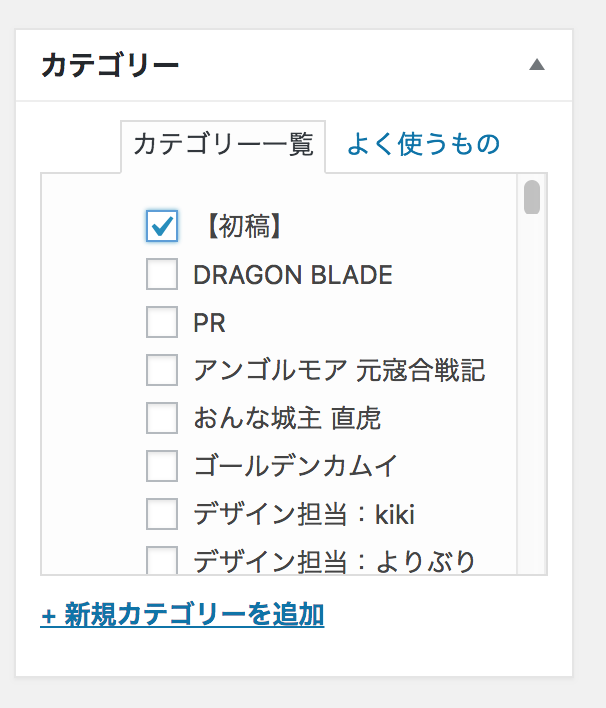
4.原稿を整形とルビ振り・校正を行います
人物名の漢字自体を間違っている可能性があるため、人物名もしっかりと確認をお願いします。
ルビ振りの対象は以下になります。
例:人物名
曹操
例:特殊な漢字
甘蕉
例:地名
益州
例:戦争名・事件名・出来事名
夷陵の戦い
お由羅騒動
整形とルビ振りの方法は下記を参考にしてください。
5.見出しを設定します。
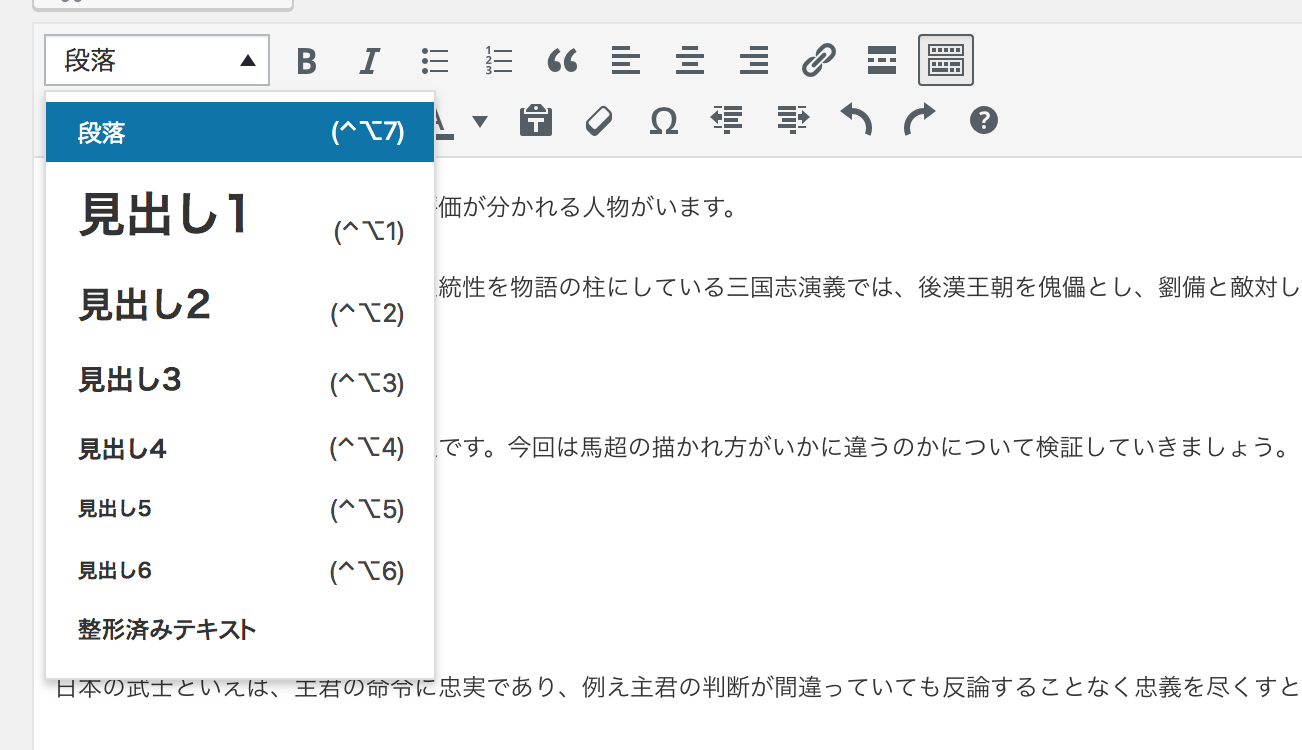
原稿内の ■ 部分が見出しになります。
■の記号部分は削除してH2⇛H3⇛H2⇛H3と交互に見出しを設定してください
最後の見出しは、H3で設定してください。
例:■三国志ライターの独り言
という部分はH3で終えてください。
6.画面下部のAll in One SEO packを埋めていきます
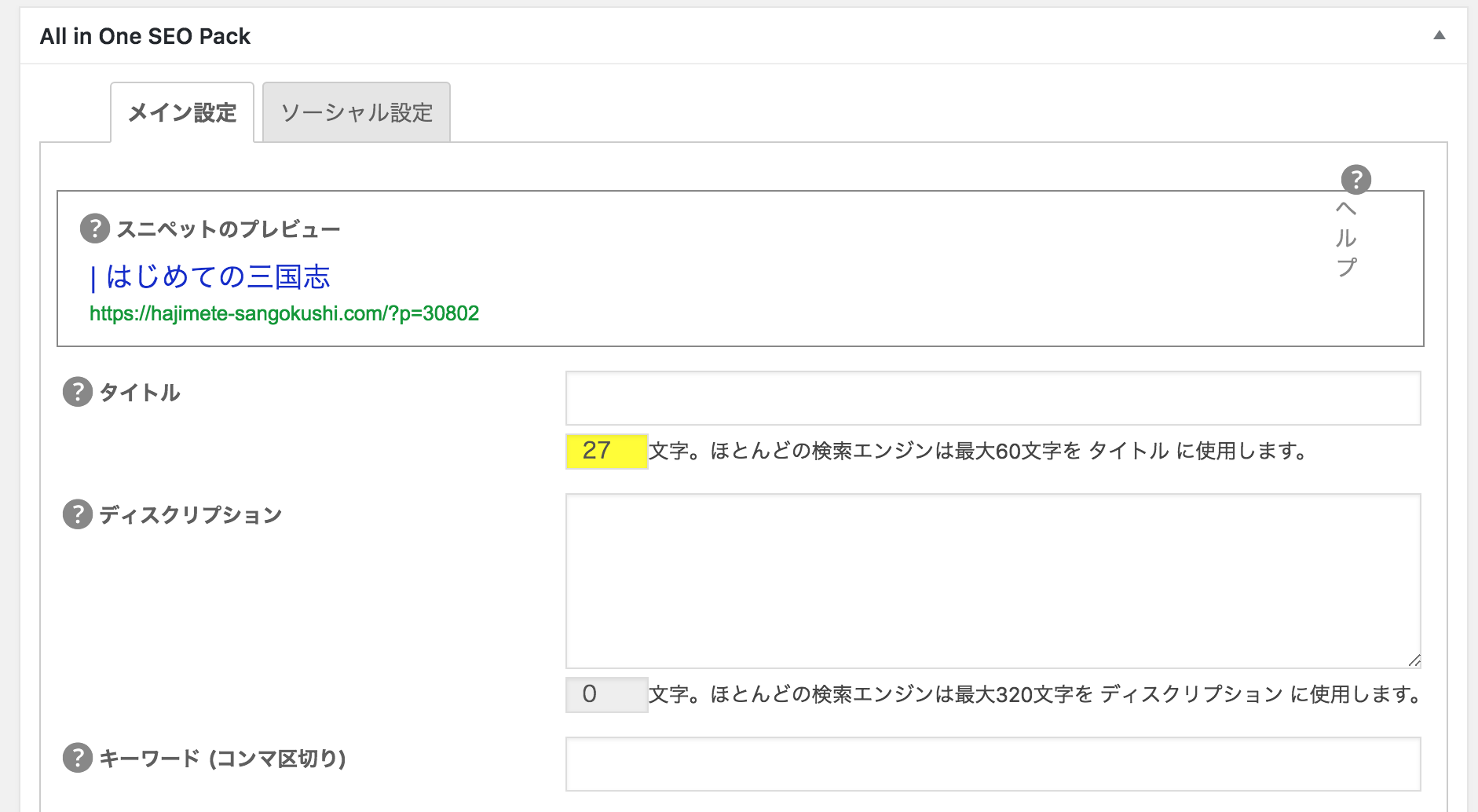
タイトルは、CMS入稿のタイトルを入れてください。

ディスクリプションはリード文(冒頭文)を全て入れてください。160文字未満・160文字以上でも大丈夫です。2次入稿者が調整します。

ルビ振りをすると、人物名のところがおかしくなるため、
人物名のところには()で閉じてください。
例:曹操(そうそう)部分になります。


7.画面下部のキーワード (コンマ区切り)はを埋めていきます

キーワード (コンマ区切り)は半角コンマ「,」を4つ入力してください。
9.レビュー待ちとして送信
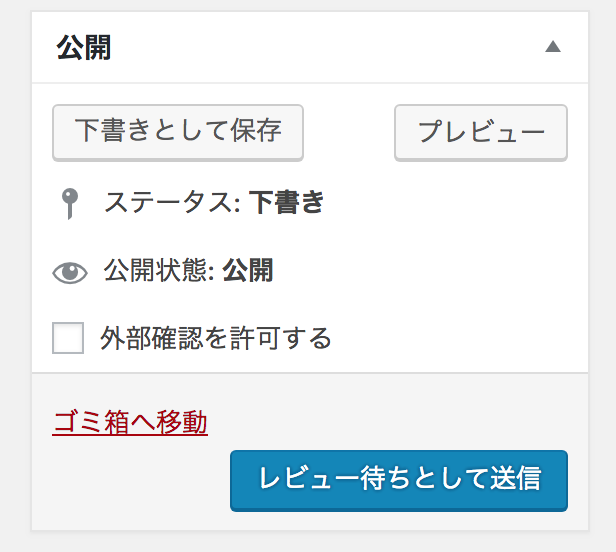
最後に、全体図を確認していただき、右上の「プレビュー」で完成図を確認してください。
ここで最終チェックをしていただき問題なければ「レビュー待ちとして送信」を押し完了です。
この後は2次入校者が確認を行います。
お疲れ様でした。












